Risolvi errore “Purtroppo il processo com.android.phone si è arrestato” in Android 10
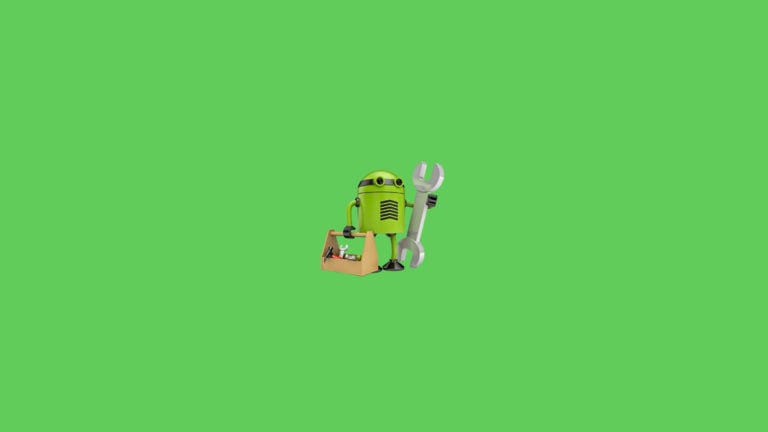
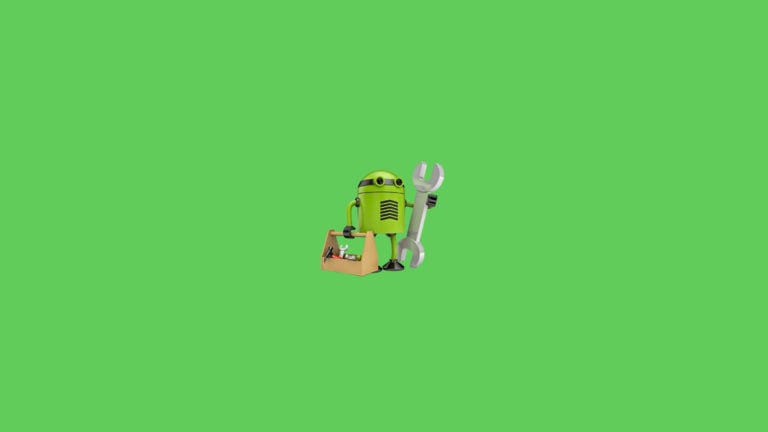
Questo errore si manifesta spesso quando il dispositivo tenta di connettersi alla rete o di effettuare una chiamata. Le cause possibili includono aggiornamenti firmware falliti, conflitti software, memoria RAM insufficiente, file temporanei corrotti o app difettose. Di seguito trovi una guida pratica, alternativa e un diagramma decisionale per affrontare il problema in modo ordinato.
Cause comuni
- Aggiornamento del firmware incompleto o corrotto
- Cache dell’app Telefono o SIM Toolkit danneggiata
- App di terze parti che interferiscono con i servizi di rete
- Problemi fisici o di contatto della SIM
- Risorse di sistema insufficienti (RAM/archiviazione quasi piena)
Controlli rapidi prima di procedere
- Assicurati che la batteria sia carica almeno al 30%.
- Esegui un backup rapido (Google Drive o altra soluzione cloud).
- Verifica eventuali aggiornamenti di sistema disponibili in Impostazioni > Sistema > Aggiornamenti.
Procedura passo-passo per correggere l’errore
1) Riavvia il telefono
A volte un’app resta bloccata in memoria: tieni premuto il tasto di accensione e tocca «Riavvia» (o tieni premuto per 30 secondi per forzare il riavvio). Questo libera la RAM e risolve molte anomalie temporanee.
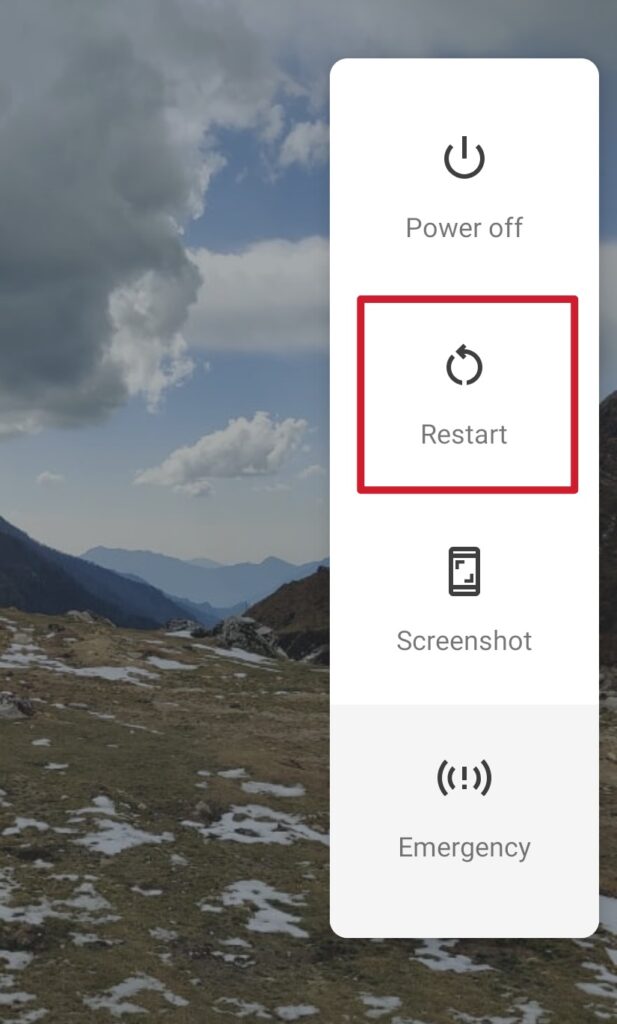
Note: se il messaggio appare continuamente, prova il riavvio forzato come descritto.
2) Reinserire la SIM
Poiché l’errore riguarda anche la connettività, spegni lo smartphone, estrai la scheda SIM con attenzione e reinseriscila. Riaccendi e verifica se l’errore si ripresenta.
3) Eliminare cache e dati dell’app Telefono e del SIM Toolkit
- Apri Impostazioni.
- Vai su App e notifiche > Vedi tutte le app.
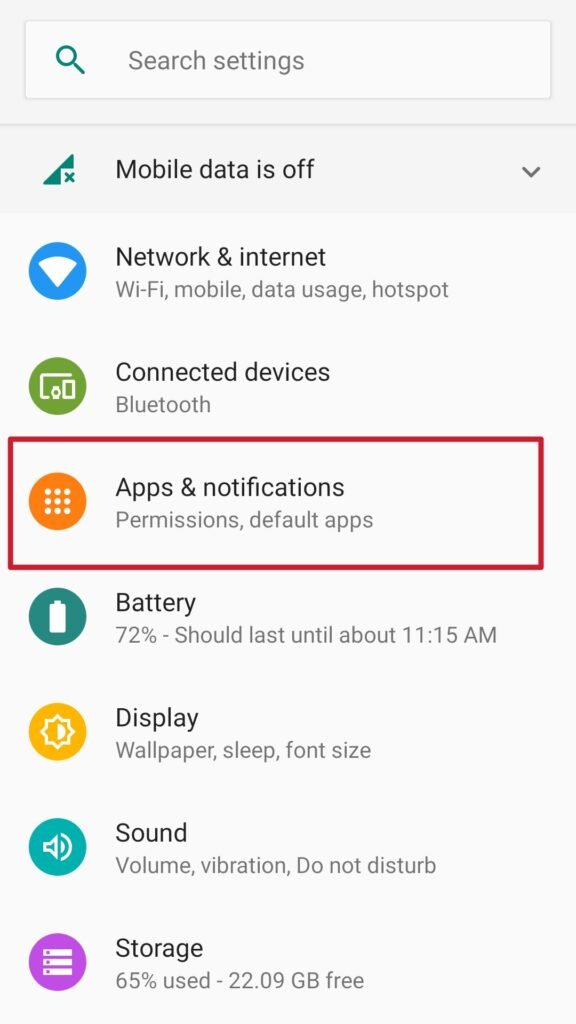
- Seleziona l’app Telefono (o Phone) dall’elenco.
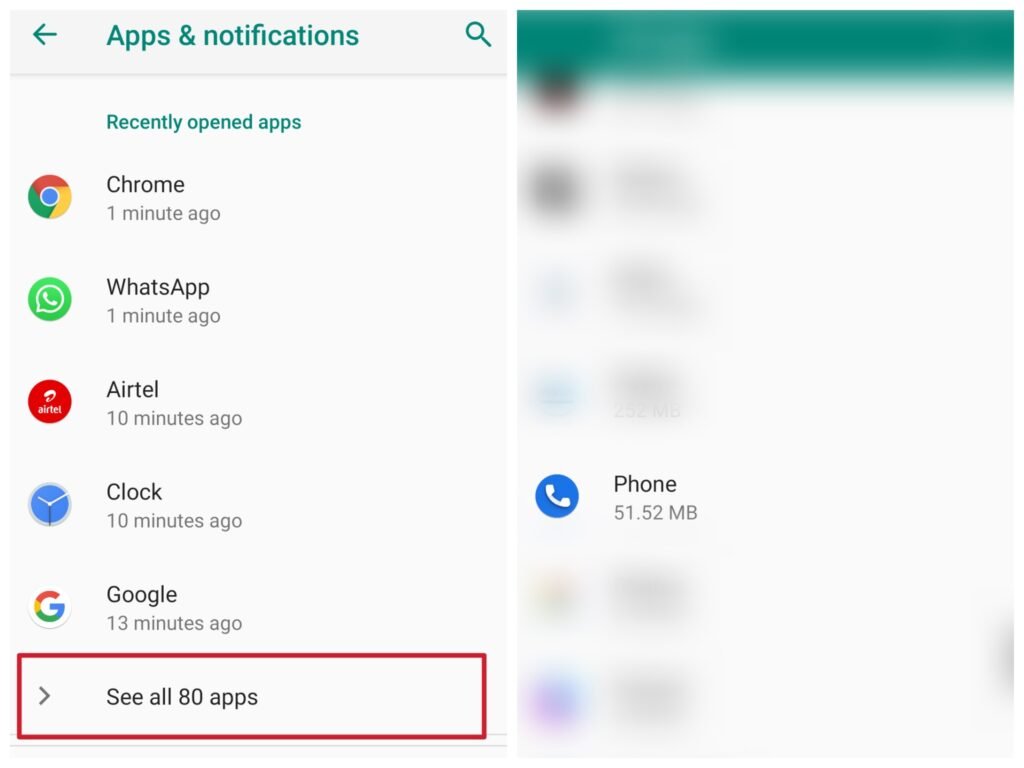
- Tocca Memoria e cache.
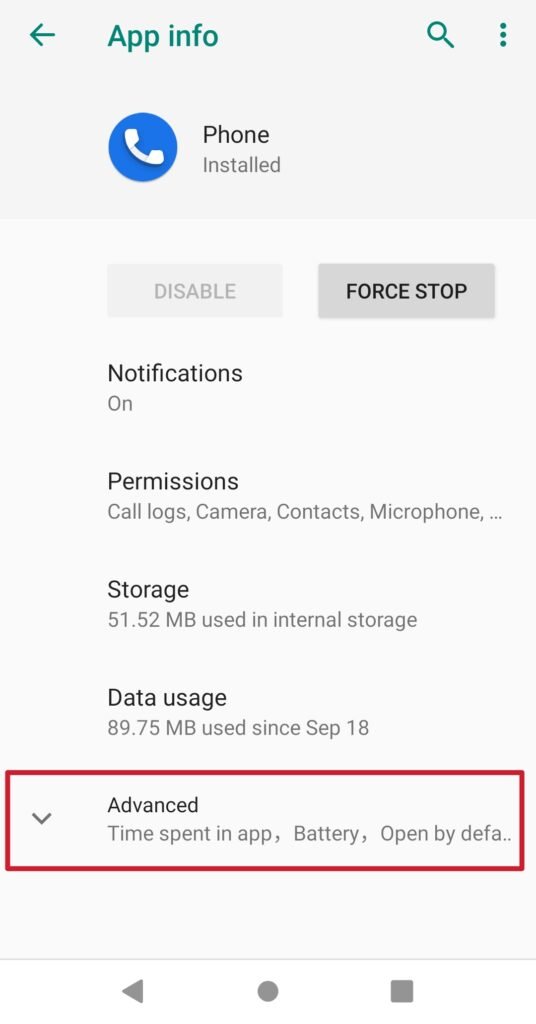
- Tocca SVUOTA CACHE (CLEAR CACHE) e, se necessario, Cancella dati. Ripeti la stessa procedura per SIM Toolkit.
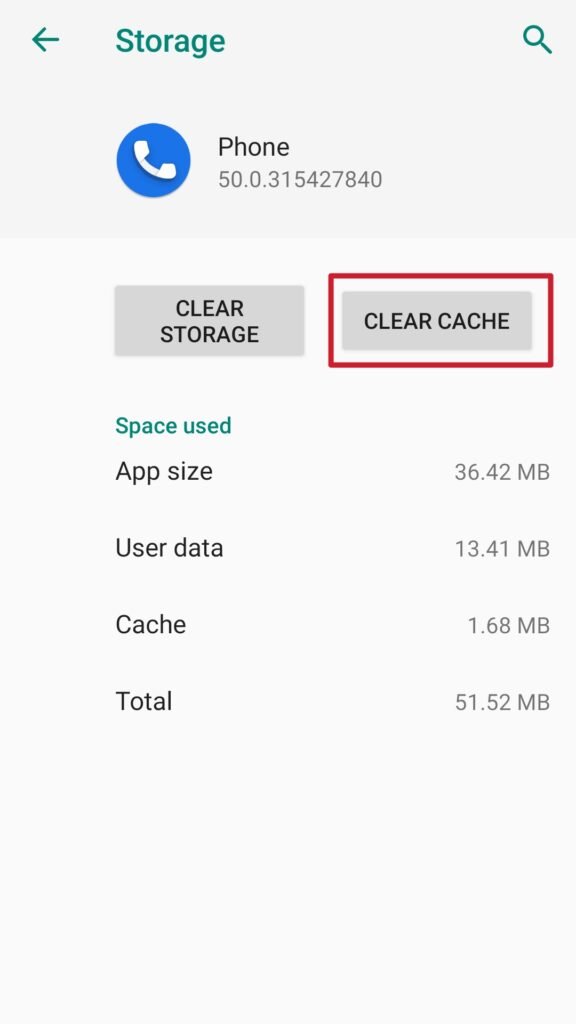
Dopo queste operazioni, riavvia il dispositivo.
4) Avvia in modalità provvisoria (opzionale ma utile)
La modalità provvisoria avvia Android senza le app di terze parti: se in questa modalità l’errore non appare, è probabile che un’app installata di recente sia la causa.
Come fare: tieni premuto il tasto di accensione, poi tieni premuto “Spegni” finché non compare l’opzione per riavviare in Modalità provvisoria.
5) Aggiorna o disinstalla app recenti
Se l’errore è iniziato dopo aver installato o aggiornato un’app, prova a disinstallarla o a ripristinare una versione precedente. Verifica anche aggiornamenti nel Play Store.
6) Wipe cache partition (avanzato)
Su molti dispositivi è possibile cancellare la partizione cache dal menu di recovery senza perdere dati personali. Questa operazione rimuove file temporanei di sistema che possono essere corrotti.
Nota: la procedura varia tra produttori; cerca istruzioni specifiche per il tuo modello se non sei sicuro.
7) Ripristino dati di fabbrica (ultima risorsa)
Se nulla risolve, effettua un backup completo e poi:
- Impostazioni > Sistema > Avanzate > Opzioni di ripristino.
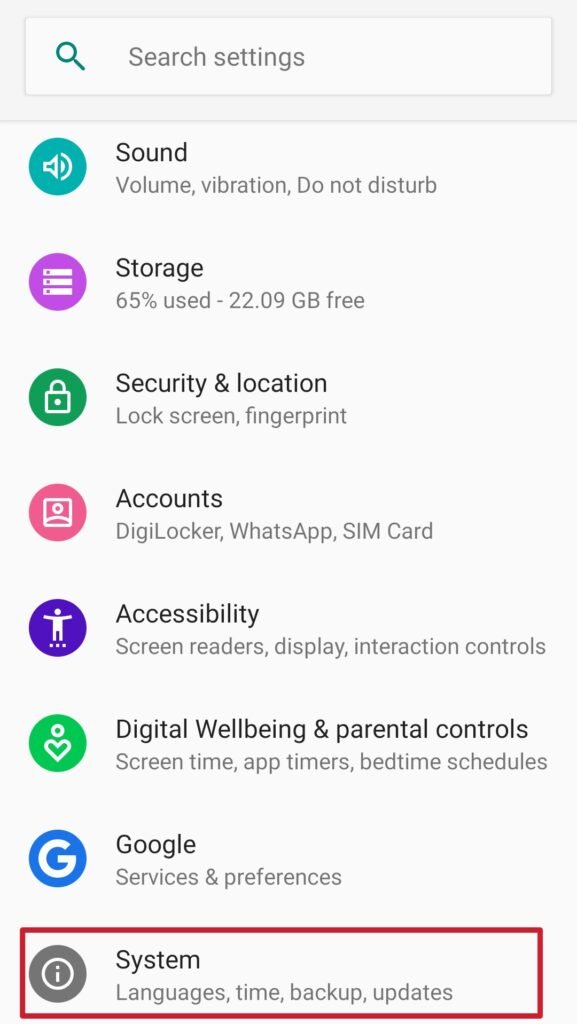
- Tocca Cancella tutti i dati (ripristino dati di fabbrica) > Ripristina telefono.
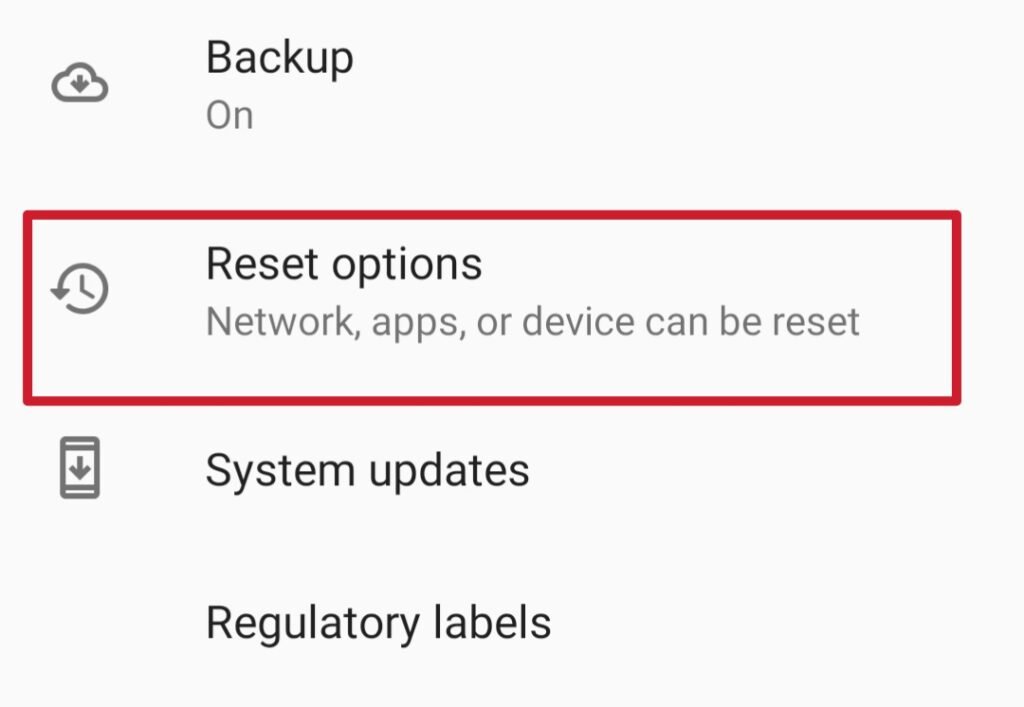
Questo cancellerà tutte le impostazioni e i dati: esegui il backup prima.
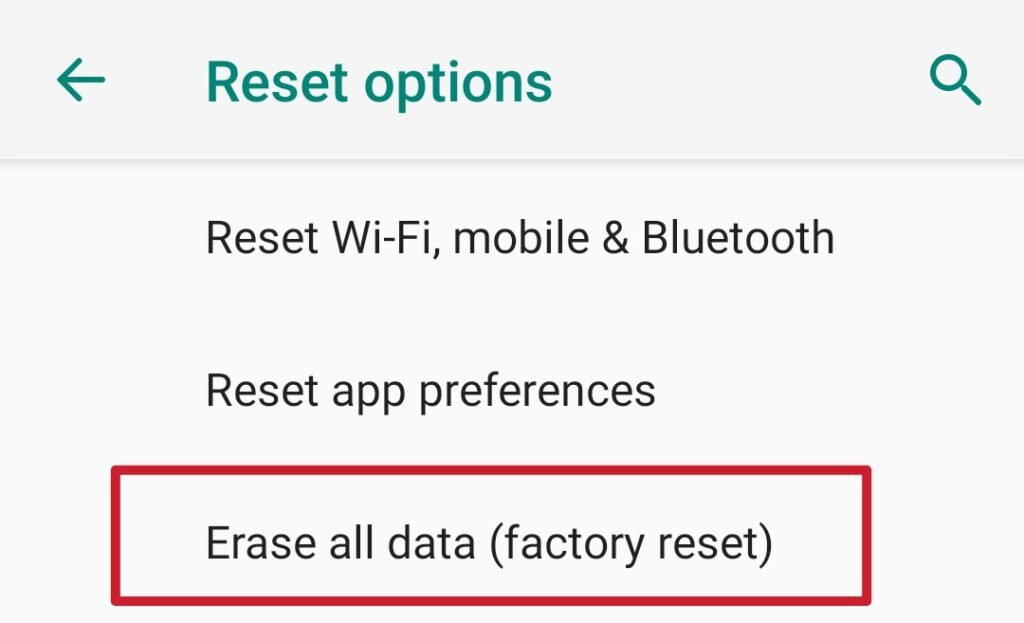
Cosa fare se l’errore persiste
- Contatta l’assistenza del produttore o il centro tecnico autorizzato: potrebbe essere un problema hardware o di firmware più profondo.
- Contatta l’operatore mobile per verificare la SIM o la configurazione della rete.
Quando questi metodi falliscono: controesempi
- Se il telefono mostra anche altri errori di sistema o si riavvia in modo casuale, è più probabile un problema hardware.
- Se il dispositivo è stato modificato (root o ROM custom), le procedure standard potrebbero non funzionare; in questi casi preferisci assistenza tecnica specializzata.
Approcci alternativi e suggerimenti
- Ripristino dei permessi app: Impostazioni > App > Telefono > Autorizzazioni, assicurati che i permessi rilevanti siano abilitati.
- Ripristino configurazione di rete: Impostazioni > Sistema > Avanzate > Opzioni di ripristino > Ripristina Wi‑Fi, mobile e Bluetooth.
- Controlla spazio libero: libera almeno il 10–15% dello spazio di archiviazione per lasciare spazio a operazioni di sistema.
Diagramma decisionale rapido
flowchart TD
A[Appare errore com.android.phone] --> B[Riavvia il telefono]
B --> C{Errore scomparso?}
C -- Sì --> Z[Fine]
C -- No --> D[Reinserisci SIM]
D --> E{Errore scomparso?}
E -- Sì --> Z
E -- No --> F[Svuota cache Telefono e SIM Toolkit]
F --> G{Errore scomparso?}
G -- Sì --> Z
G -- No --> H[Avvia in Modalità provvisoria]
H --> I{Errore presente in provvisoria?}
I -- No --> J[Disinstalla app recenti]
I -- Sì --> K[Wipe cache partition]
K --> L{Errore scomparso?}
L -- No --> M[Ripristino ai dati di fabbrica]
M --> N[Contatta assistenza]Checklist per ruolo
Utente finale:
- Riavviare il dispositivo
- Reinserire la SIM
- Svuotare cache Telefono e SIM Toolkit
- Provare Modalità provvisoria
- Eseguire backup e ripristino di fabbrica se necessario
Tecnico/Helpdesk:
- Verificare log di sistema (se disponibili)
- Testare con altra SIM funzionante
- Verificare aggiornamenti firmware ufficiali
- Eseguire wipe cache partition prima del factory reset
Mini‑glossario (1 riga ciascuno)
- Firmware: software di base che controlla l’hardware del telefono.
- Cache: file temporanei che accelerano l’esecuzione delle app.
- SIM Toolkit: app fornita dall’operatore per servizi sulla SIM.
- Ripristino dati di fabbrica: reset completo che riporta il dispositivo alle impostazioni iniziali.
Note importanti
- Effettua sempre un backup prima di qualsiasi operazione che cancella dati.
- Non disinstallare componenti di sistema se non sei sicuro: possono rendere il telefono instabile.
Riepilogo
Se appare l’errore “Purtroppo il processo com.android.phone si è arrestato” su Android 10, segui l’ordine suggerito: riavvio, reinserimento SIM, svuota cache dell’app Telefono e del SIM Toolkit, modalità provvisoria, wipe cache partition e infine ripristino ai dati di fabbrica. Se il problema persiste, contatta l’assistenza del produttore o il tuo operatore.
Altri articoli correlati
- Best Recovery Apps for Android
- Come controllare Windows 10 da uno smartphone Android
- Come disattivare Google Assistant su Android
- Driver USB Android per i principali produttori



